'>

Alamak… Kekunci shift pada papan kekunci anda berhenti berfungsi . Baik kekunci pergeseran kiri, juga yang kanan. Bagaimana itu boleh berlaku? Anda mungkin sangat kesal sekarang.
Jangan risau. Kamu tidak keseorangan. Ini adalah masalah papan kekunci yang biasa. Ramai pengguna Windows mengalami masalah ini seperti anda. Lebih penting lagi, anda BOLEH memperbaikinya sendiri.
Panduan kecil ini akan menunjukkan kepada anda cara memperbaiki masalah kerja bot Shift langkah demi langkah. Baca terus dan teruskan langkah-langkah untuk menyelesaikan masalah anda.
Bagaimana saya menetapkan kekunci Shift tidak berfungsi?
Pemeriksaan pantas sebelum kita memulakan:
Adakah kekunci lain pada papan kekunci anda berfungsi dengan baik? - Cuba tekan kekunci lain pada papan kekunci anda untuk melihat apakah ia berfungsi.
Sekiranya kekunci lain berfungsi dengan baik, cubalah mematikan ciri Kekunci Lekapan pada Windows anda melalui Penyelesaian 1 .
Sekiranya kunci lain berhenti berfungsi, periksa soalan seterusnya:
Adakah papan kekunci anda berfungsi melalui port USB atau komputer lain? - Cuba sambungkan papan kekunci anda dengan port USB lain, atau pasangkannya ke komputer lain untuk melihat apakah papan kekunci anda berfungsi.
Sekiranya papan kekunci anda berfungsi dengan port USB yang lain, maka masalahnya adalah pada port USB. Anda boleh menggunakan papan kekunci anda dengan port USB yang berfungsi.
Sekiranya papan kekunci anda berfungsi dengan komputer lain, maka masalahnya mungkin disebabkan oleh pemacu Papan Kekunci anda, simpan kekunci Shift anda dengan mengemas kini pemacu papan kekunci melalui Penyelesaian 2 .
Penyelesaian 1: Matikan ciri Sticky Keys pada Windows anda
Ciri Sticky Keys, selain itu, Toggle Keys dan Filter Keys, menjadikan keyboard anda lebih mudah untuk ditaip. Namun, kadangkala mereka membuat masalah. Kekunci Shift anda berhenti berfungsi. Oleh itu, pastikan ciri-ciri ini tidak dihidupkan.
Ikuti ini:
1) Pada papan kekunci anda, tekan Kekunci logo Windows  dan Saya (pada masa yang sama) untuk memanggil tetingkap Tetapan.
dan Saya (pada masa yang sama) untuk memanggil tetingkap Tetapan.
2) Klik Kemudahan Akses .
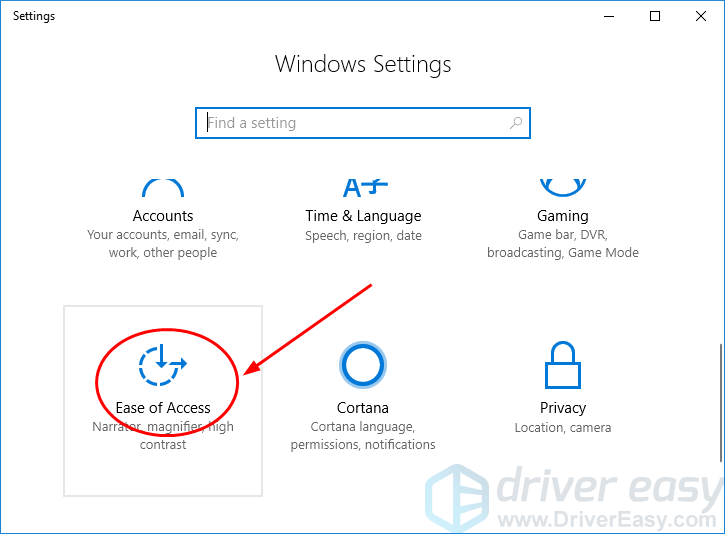
3) Pilih Papan Kekunci di panel kiri. Kemudian pastikan status Kekunci Melekit, Tombol Togol dan Kunci Penapis sudah siap Mati . Sekiranya ada yang ditetapkan Dihidupkan , beralih ke Mati sebaliknya.
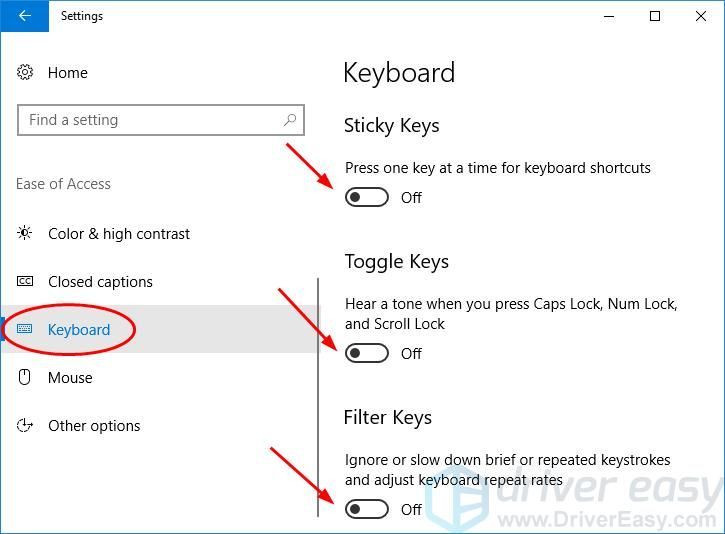
4) Tekan kekunci Shift pada papan kekunci anda untuk melihat apakah ia berfungsi.
Sekiranya kekunci Shift anda tidak berfungsi, cuba kemas kini pemacu papan kekunci anda seperti yang diberitahu oleh Penyelesaian 2.
Penyelesaian 2: Kemas kini pemacu papan kekunci anda
Masalah ini mungkin disebabkan oleh pemacu papan kekunci lama, rosak atau hilang. Anda boleh menyelesaikannya dengan mengemas kini pemacu papan kekunci.
Terdapat dua cara untuk mengemas kini pemacu papan kekunci anda - secara manual dan automatik.
Kemas kini pemandu manual - Anda boleh mengemas kini pemacu papan kekunci secara manual dengan pergi ke laman web pengeluar papan kekunci untuk peranti anda, dan mencari pemacu yang paling baru yang betul. Pastikan hanya memilih pemacu yang sesuai dengan varian versi Windows anda.
Kemas kini pemacu automatik - Sekiranya anda tidak mempunyai masa, kesabaran atau kemahiran komputer untuk mengemas kini pemacu papan kekunci anda secara manual, anda boleh melakukannya secara automatik dengan Pemandu Mudah .Driver Easy secara automatik akan mengenali sistem anda dan mencari semua pemacu yang betul yang tersedia, dan ia akan memuat turun dan memasangnya dengan betul:
1) Muat turun dan pasang Pemacu Mudah.
2) Jalankan Pemacu dengan Mudah dan klik Mengimbas sekarang butang. Driver Easy kemudiannya akan mengimbas komputer anda dan mengesan sebarang masalah. Pemacu papan kekunci anda tidak terkecuali.
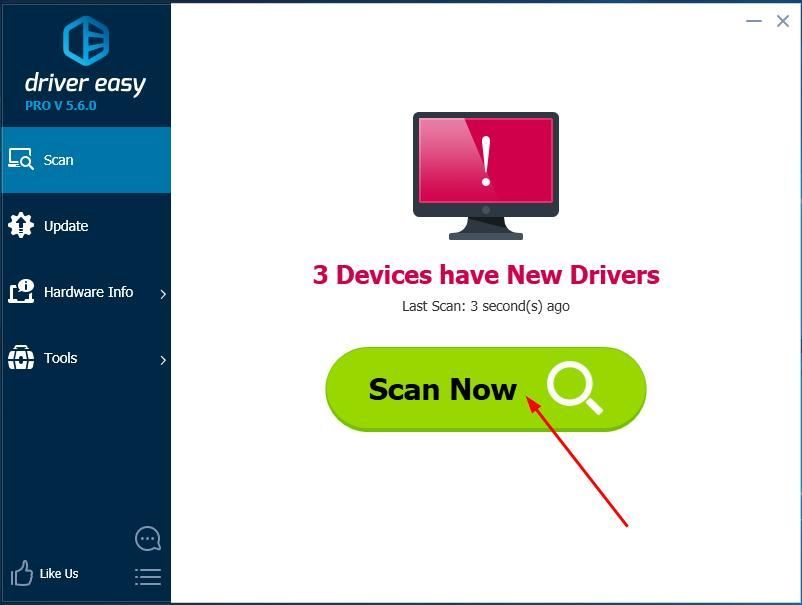
3)Klik Kemas kini butang di sebelah pemacu papan kekunci anda untuk memuat turun dan memasang versi yang betul secara automatik (anda boleh melakukannya dengan PERCUMA versi).
Atau klik Kemaskini semua untuk memuat turun dan memasang versi yang betul secara automatik semua pemacu yang hilang atau ketinggalan zaman pada sistem anda. (Ini memerlukan Untuk versi yang disertakan dengan sokongan penuh dan jaminan wang dikembalikan 30 hari. Anda akan diminta untuk meningkatkan apabila anda mengklik Kemas kini Semua.)
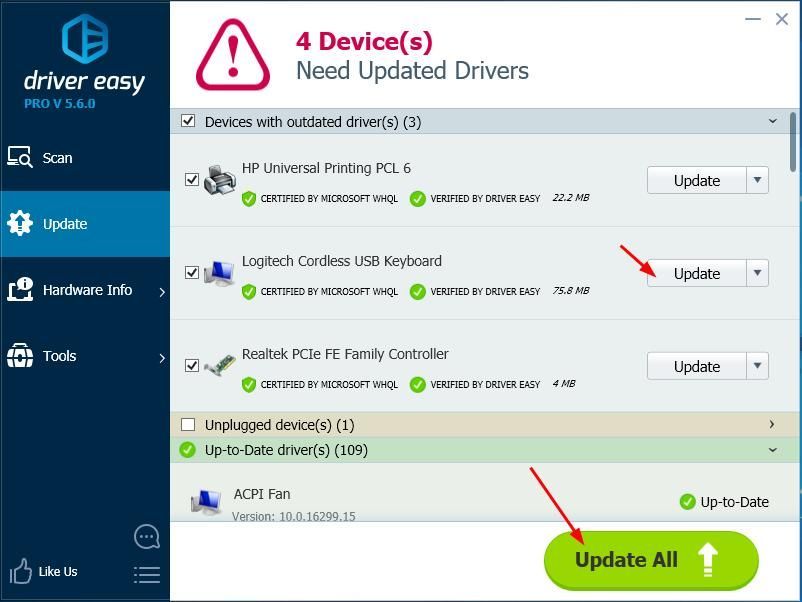
4) Mulakan semula komputer anda dan cuba tekan kekunci Shift untuk melihat apakah ia berfungsi.
![[Petua 2022] Fon kabur pada skrin pada Windows 10](https://letmeknow.ch/img/other/52/schrift-ist-unscharf-auf-bildschirm-unter-windows-10.jpg)




![Cara Membetulkan Enter Key Tidak Berfungsi [4 Penyelesaian Pantas]](https://letmeknow.ch/img/knowledge/28/how-fix-enter-key-not-working.png)
